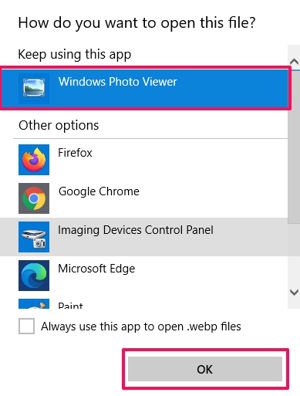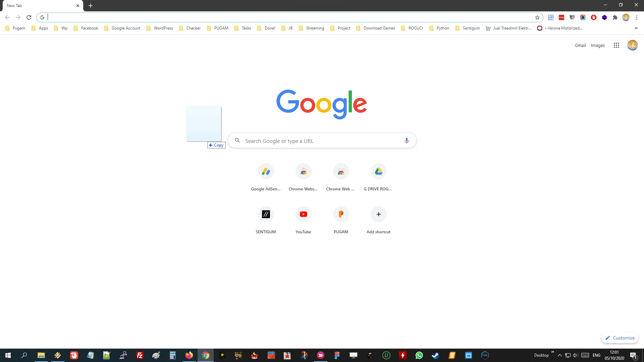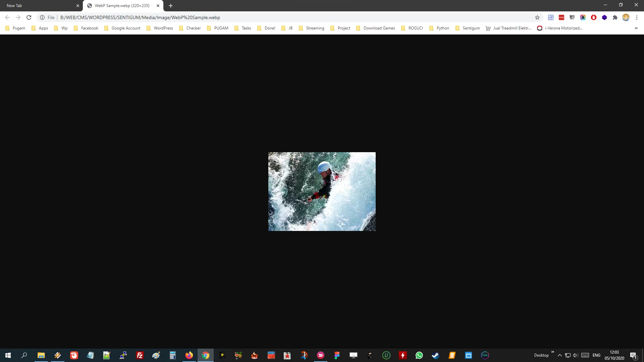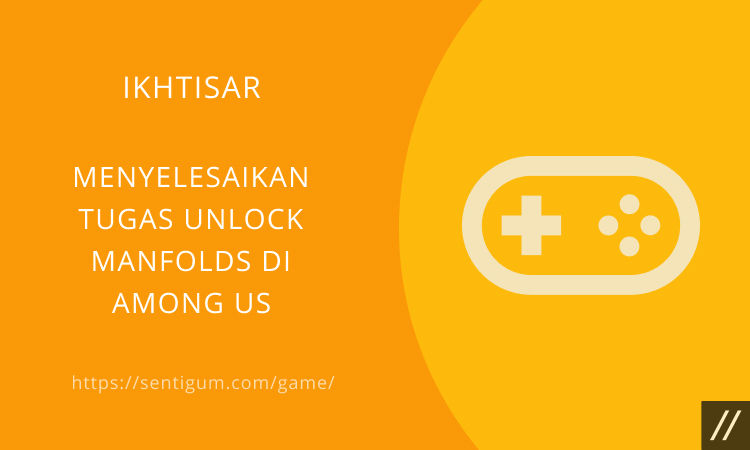Berikut beberapa cara yang bisa Anda lakukan untuk membuka file gambar WebP di Windows.
Windows Photo Viewer
Jika saat ini Anda menggunakan sistem operasi Windows 7 atau Windows 8 maka program Windows Photo Viewer masih bisa Anda temukan di komputer Anda.
Tapi jika Anda menggunakan Windows 10, aktifkan terlebih dahulu Windows Photo Viewer menggunakan cara yang dijelaskan dalam artikel berikut.
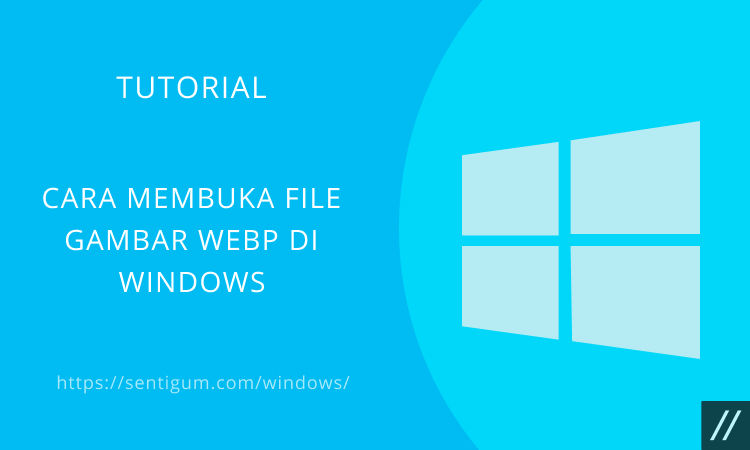
Cara Mengaktifkan Windows Photo Viewer di Windows 10
Langsung saja, berikut langkah-langkah membuka file gambar WebP dengan Windows Photo Viewer,
- Klik kanan pada file gambar WebP lalu pilih opsi Open with > Choose another app.
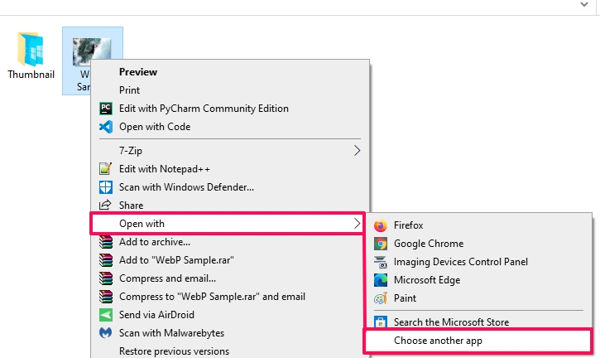
- Pilih Windows Photo Viewer yang muncul dalam daftar lalu klik OK. Atau jika Anda tidak menemukan opsi tersebut di bagian atas, gulir ke bawah sampai Anda menemukannya.

- Jika Anda ingin menjadikan Windows Photo Viewer sebagai program default untuk membuka file gambar WebP, centang kotak Always use this app to open .webp files lalu klik OK.
Browser
Jika Anda tidak ingin menggunakan Windows Photo Viewer, gunakan browser yang sudah terinstal di komputer.
Browser apapun pada dasarnya dapat digunakan untuk membuka file gambar WebP.
Sebagai contoh, jika Anda ingin membuka file gambar WebP dengan browser Google Chrome, cukup buka Google Chrome lalu seret file gambar WebP ke jendela Google Chrome dan lepaskan.
Untuk browser lain caranya kurang lebih sama.
Atau bisa juga dengan cara klik kanan file gambar WebP lalu pilih opsi Open with dan klik Google Chrome yang muncul dalam daftar.
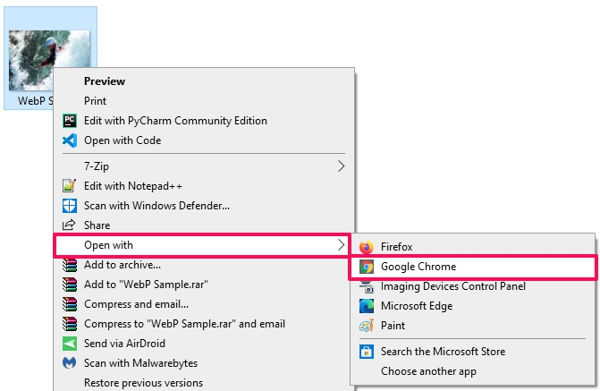
Paint
Cara lain untuk membuka file gambar WebP di Windows adalah dengan menggunakan program Paint.
Buka program Paint, seret file gambar WebP ke jendela Paint lalu lepaskan.
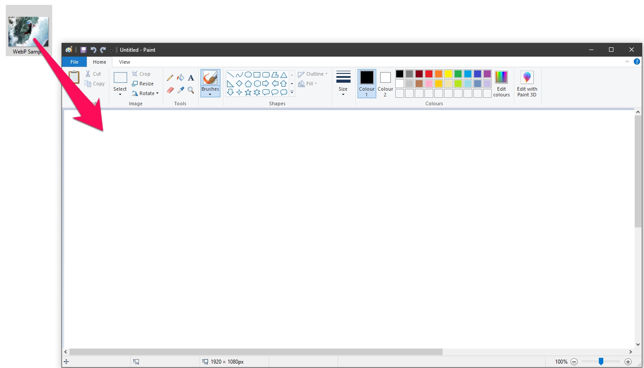
Atau bisa juga dengan cara klik kanan file gambar WebP lalu pilih opsi Open with dan klik program Paint yang muncul dalam daftar.
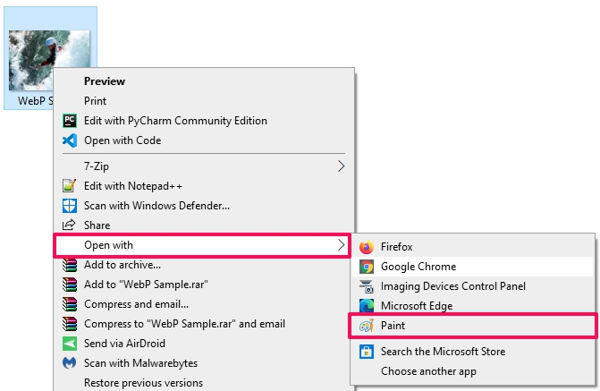
Baca Juga:
- Cara Atasi Gambar WebP Tampak Gelap di Windows Photo Viewer
- Cara Mengaktifkan Windows Photo Viewer di Windows 10
- 3 Cara Download Gambar WebP dalam Format JPG atau PNG
- Lokasi Screenshots di Windows 10 dan Cara Mengubahnya
- Cara agar Dapat Merekam dan Meng-Capture Layar UAC Windows
- Cara Unpack dan Repack File APK di Windows
- Cara Mount dan Unmount File ISO di Windows 10